3 Möglichkeiten, Wifi-Signale in Windows und Android einfach zu messen
Jetzt ist das WiFi-Netzwerk kostenlos verfügbaran vielen Orten, von Schulen, überfüllten Zentren, Büros und anderen Orten. Smartphones, Tablets und Laptops sind Geräte, die häufig WiFi-Netzwerke verwenden, um auf das Internet zuzugreifen.
Um auf das Internet zugreifen zu können, müssen Sie mit einem WiFi-Netzwerk verbunden sein. Die langsame Geschwindigkeit Ihrer Internetverbindung hängt von der von Ihnen verwendeten WLAN-Verbindung ab.
Die Leistung eines drahtlosen Netzwerks wie Wi-Fihängt sehr stark von der Stärke des ausgesendeten Funksignals ab. Zwischen dem Zugangspunkt und dem angeschlossenen Gerät bestimmt die Signalstärke in jeder Richtung die im Netzwerk verfügbare Datenmenge.
So messen Sie Wifi-Signale in Windows
Die Wege, die ich erklären werde, sind Wegeeinfach, so dass die erhaltenen Informationen einfach und sehr begrenzt sind. Jetzt gehen wir einfach in das Tutorial, wie man das WLAN-Signal unter Windows und Android misst.
A. Verwenden einer Website
Sie können Ihre WLAN-Geschwindigkeit über eine Website überprüfen, z. B. eine Website Speedtest.net. Speedtest.net ist wohl das übergeordnete Element aller Websites, mit denen die Geschwindigkeit des Internetzugangs überprüft werden kann.
Dies ist nicht ohne Grund, wenn man bedenkt, dass diese Website schon lange besteht. Hier sind die Schritte zum Messen des WiFi-Signals in Windows über die Speedtest.net-Website:
1. Öffnen Sie die Website Speedtest.net im Browser Ihres Laptops / Computers.
2. Klicken Sie nach dem Öffnen der Website speedtest.net auf Geh. Wie das Beispiel auf dem Bild.

3 Warten Sie dann, bis der Vorgang abgeschlossen ist. Wenn der Vorgang abgeschlossen ist, werden Informationen zur Internetgeschwindigkeit angezeigt, einschließlich der Geschwindigkeit von Ping (ms), Download (Mbit / s) zum Hochladen (Mbit / s). Wie das Beispiel auf dem Bild.

B. Task-Manager
1. Öffnen Sie es Task-Manager auf Ihrem Laptop / Computer
2. Klicken Sie nach dem Öffnen des Task-Managers unten links auf Weitere Details. Seperto Beispiel im Bild.

3. Wählen Sie dann das Menü LeistungNachdem Sie auf das Menü Leistung geklickt haben, wählen Sie Wi-Fi. Wie das Beispiel auf dem Bild.

4. Anschließend sehen Sie ein Diagramm der Stärke der Wifi-Verbindung, die Sie derzeit verwenden, wie im Beispiel auf dem Bild.

So messen Sie Wifi-Signale auf Android
Sie können Ihre Wifi-Geschwindigkeit auf überprüfenAndroid mit der dritten Anwendung, der Network Speed-Anwendung. Netzwerkgeschwindigkeit - Die Überwachungsanwendung ist eine Anwendung, mit der Sie die Internetgeschwindigkeit überprüfen können.
Das Einzigartige ist, dass die von Ihnen verwendete Internetgeschwindigkeit regelmäßig aktualisiert wird Echtzeit um herauszufinden, wie schnell Datenpakete heruntergeladen und hochgeladen werden können oder jAringan Wifi, obwohl Sie wissen. Hier sind die Schritte zum Messen von WiFi-Signalen unter Android über die Anwendung "Netzwerkgeschwindigkeit":
1. Laden Sie zuerst die Anwendung herunter und installieren Sie sie Netzwerkgeschwindigkeit auf Ihrem Android-Handy über den Google Play Store.
2. Öffnen Sie nach der Installation der Netzwerkgeschwindigkeitsanwendung auf Ihrem Android-Gerät die Netzwerkgeschwindigkeitsanwendung. Wie das Beispiel auf dem Bild.

3. Wenn Sie die bereits vorhandene Netzwerkgeschwindigkeitsanwendung geöffnet habeninstalliere es. Auf dem Eröffnungsbildschirm können Sie Schritte per Knopfdruck überspringen Überspringen oder wischen Sie nach rechts, um Informationen zu erhalten, und tippen Sie auf die Schaltfläche Fertig. Wie das Beispiel auf dem Bild.

4 Um die Internetgeschwindigkeit zu überprüfen, erhalten Sie in der Hauptansicht eine grafische Darstellung der Internetgeschwindigkeit, die von Ihrem Android-Smartphone verwendet wird. Es gibt Downloads und auch Uploads. Es gibt auch Informationen über die aktuelle Internetgeschwindigkeit, die höchste Internetgeschwindigkeit und das verwendete Netzwerk. Wie das Beispiel auf dem Bild.
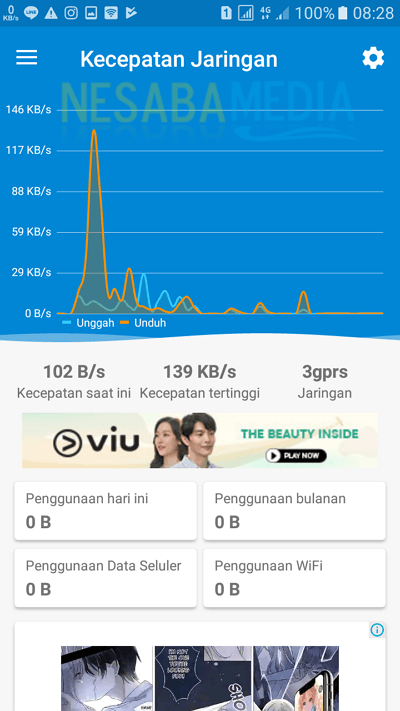
5. Kehren Sie dann zu Ihrem Android-Startbildschirm zurück. Anschließend wird die Größe der von Ihnen verwendeten Internetverbindung angezeigt, wie im Beispiel auf dem Bild dargestellt.

So messen Sie das WiFi-Signal unter Windows und Android. Hoffentlich ist dieser Artikel leicht zu verstehen und nützlich für Sie. Danke und viel Glück!








